TUTORIAL DASAR MENGENAL FUNGSI TOOLS DALAM APLIKASI SKETCHUP
Rabu, 05 April 2017
Add Comment
Hai sahabat ,,
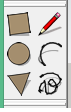
Sekian dulu dari saya Semoga bermanfaat sob..
Diambil dari:http://www.noviantart.com/2015/03/tutorial-dasar-sketchup-mengenal-fungsi.html
Sesuai dengan janji saya pada postingan sebelumnya, mulai dari postinngan ini saya akan memberikan apa yang saya ketahui tentang aplikasi sketchup untuk desain rumah ini.
Pertama tama anda harus menginstal aplikasi sketchup, saya sarankan anda memakai minimal yang versi 8. apabila anda telah menginstal di komputer anda, dan menjalankan aplikasi sketchup maka tampilan pertama yang akan muncul adalah seperti berikut:
Pada tampilan ini silahkan pilih template yang anda suka, kalau saya biasanya menggunakan template arsitektur dengan satuan ukur milimeter. Jika sudah memilih template maka silahkan klik tombol start using sketchup. Maka anda akan masuk ke aplikasi sketchup dengan tampilan khasnya yaitu ada model manusia. Pada tampilah dasar ini anda juga sudah disuguhkan perangkat / tools yang akan dipakai dalam desain 3D sketchup.
Logo pada setiap tools sebenarnya sudah cukup menggambarkan kegunaan dari setiap tools tersebut. namun saya akan menjelaskan satu satu dari setiap tools yang saya tahu. Grup tools yang paling atas adalah standard tools yaitu kursor atau select yang berfungsi sebagai mode idle dan select. Anda bisa mengaktifkan tools select ini dengan menekan tombol tools tersebut atau tombol di keyboard (shortcut keys) "spasi".
Berikutnya ada tombol bergambar ember, itu adalah tools paint atau material. Tombol tersebut berfungsi untuk mewarnai permukaan yang kita pilih. Akan muncul jendela material dan anda bisa memilih jenis material yang akan digunakan pada permukaan tersebut. hampir semua direktori material tersedia disana. Tombol penghapus atau erase tool digunakan untuk menghapus garis atau permukaan yang kita pilih sebelumnya atau kita bisa mengarahkan eraser tersebut ke garis atau permukaan yang akan kita hapus.
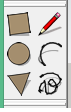
Group tools berikutnya adalah drawing tools. ada gambar pensil untuk membuat garis, ada persegi, lingkaran, kurva, segitiga dan free hands tools. prinsipnnya pand harus membuat sebuh bidang permukaan agar dapat dioperasikan lebih lanjut. misal anda menggunakan pensil/ garis akan membuat suatu permukaan segi tak beraturan maka semua garis harus tersambung, sehingga akan terbentuk sebuah face atau permukaan baru.
Selanjutnya adalah modification tools atau perangkat modifikasi. Gambar 4 panah adalah move tool yang berguna untuk memindahkan permukaan atau komponen yang kita pilih, key sortcutnya tombol M. Gambar panah ke atas atau pull push tool, berfungsi untuk menambah atau mengurangi ketebalan suatu bidang permukaan, key shortcutnya tombol P. gambar dua panah lengkung berbalikan adalah tombol rotate, berfungsi untuk memutar benda. Caranya adalah pertama pilih komponen. menentukan pada sumbu x, y, atau z arah perputarannya kemudian klik dan lakukan putaran dengan derajad rotasi sesuai dengan keinginan kita. gambar satu panah melengkung adalah tombol follow me, fungsinya untuk memerintah suatu bidang permukaan untuk mengikuti garis yang kita sudah bikin jalurnya. gambar panah dalam kotak putih adalah tombol skala, fungsinya untuk memperbesar atau memperkecil ukuran dari komponen yang kita pilih. dan yang terakhir adalah gambar panah dua garis lengkung adala tombol offset fungsinya untuk menduplikat garis dengan jarak yang kita inginkan dari garis asli yang kita pilih.
Ini adalah measurement tools, gambar meteran adalah tools untuk mengukur jarak antara bidang satu dengan bidang lain yang terpisah. Gambar angka 3 adalah tools dimensi fungsinya untuk mengetahui berapakah panjang suatu garis yang kita pilih. gambar busur adalah toos derajad, fungsinya untuk mengambil garis bantu berupa sudut. Misalkan kita ingin membuat atap dengan kemiringan 30 derajad. Gambar ABC adalah tools text, fungsinya untuk memberi keterangan pada gambar, gambar A adalah 3D text tool.
Berikut adalah sekilas penggunaan tools tools yang saya jabarkan diatas.
Masih banyak lagi tools pada aplikasi sketch up ini yang sangat berguna dalam melakukan desain. apabila anda ingin menampilkan tools yang lain, anda tinggal buka view, tool bar, kemudian pilih tools mana yang ingin anda tampilkan di layar utama.Berikut adalah sekilas penggunaan tools tools yang saya jabarkan diatas.
Sekian dulu dari saya Semoga bermanfaat sob..
Diambil dari:http://www.noviantart.com/2015/03/tutorial-dasar-sketchup-mengenal-fungsi.html







0 Response to "TUTORIAL DASAR MENGENAL FUNGSI TOOLS DALAM APLIKASI SKETCHUP "
Posting Komentar